Rocky

L'originale di questo tutorial lo trovate qui

Ringrazio Monaliza per avermi permesso di tradurre questo tutorial
Materiale qui e un tube di personaggio a scelta
Tube della donna: Isa
Maschera: LF
Filtri usati qui: AP 01 [Innovations] - Mehdi - AAA Frame - Eye Candy 5 Impact - AFS [IMPORT] - BKG Kaleidoscope

|
Porta con te la
freccia per tenere il segno al tuo lavoro
|
Preparazione
Apri la maschera "LF-Mask18-25102013" in psp e riducila ad icona
Doppio clic sui preset "blurrry0.f1s" e "blurry10.f1s" e si installerano automaticamente dentro il filtro Eye Candy 5 Impact/Perspective Shadow
1. Apri tutti il tuo tubes in psp.
2. Nella tavolozza dei materiali configura in primo piano con due colori presi dal tuo tube
(chiaro in primo piano e scuro in secondo piano).
Configura in primo piano il gradiente stile lineare:
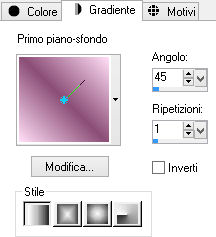
3. Apri una nuova immagine trasparente di 800 x 500 px.
Riempi con il gradiente di primo piano.
4. Effetti/Plug in/Mehdi/Sorting Tiles:
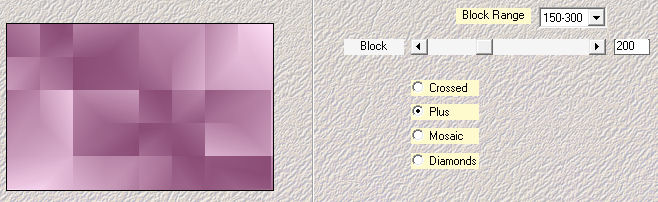
5. Effetti/Plug in/Unlimited 2/& <Bkg Kaleidoscope>4 QFlip UpperR.
6. Effetti/Effetti di bordo/Aumenta.
7. Attiva lo strumento selezione rettangolo e scegli la selezione personalizzata:
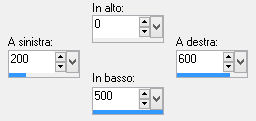
8. Selezione/Innalza selezione a livello.
9. Effetti/Plug in/AAA Frame/Foto Frame:
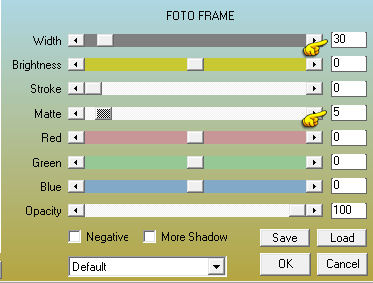
10.Selezione/Modifica/Contrai di 35 px.
11. Effetti/Plug in/Unlimited 2/AFS [IMPORT]/sqborder2:
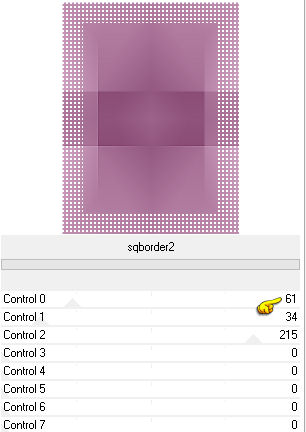
12. Deseleziona tutto.
13. Immagine/Rifletti.
14. Effetti/Effetti d'immagine/Scostamento: orizz. -80 / vert. 0 / personalizzato e trasparente.
15. Effetti/Plug in/Alien Skin Eye Candy 5 Impact/Perspective Shadow: dal menù User Settings in basso scegli il preset "blurrry0".
16.Posizionati sul livello di sotto (Raster 1).
17. Attiva di nuovo la selezione personalizzata:
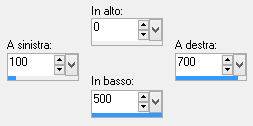
18. Selezione/Innalza selezione a livello.
Deseleziona tutto.
19. Effetti/Effetti 3D/Sfalsa ombra: 0 / 10 / 100 / 0 / colore tuo scuro.
20. Effetti/Effetti 3D/Sfalsa ombra: 0 / -10 / 100 / 0 / colore tuo scuro.
21. Posizionati sul livello che sta in cima (Selezione innalzata).
Livelli/Nuovo livello raster.
Riempi con il colore #ffffff.
22. Livelli/Nuovo livello di maschera/Da immagine e scegli "LF-Mask18-25102013": spunta solo luminanza d'origine.
23. Livelli/Duplica. Livelli/Unisci/Unisci gruppo.
24. Regola/Messa a fuoco/Metti a fuoco.
25. Posizionati sul livello di sotto (Selezione innalzata).
Livelli/Duplica.
26. Livelli/Disponi/Porta in alto.
27. Immagine/Ridimensiona all'85% (tutti i livelli non spuntato).
28. Effetti/Effetti d'immagine/Scostamento: orizz. -120 / vert. 0 / personalizzato e trasparente.
29. Effetti/Effetti 3D/Sfalsa ombra:
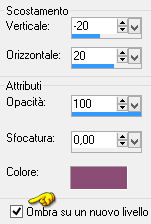
30. Effetti/Plug in/AP 01 [Innovations]/Lines-SilverLining:
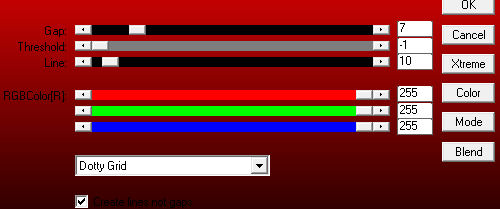
31. Posizionati sul livello che sta in cima (Copia di Selezione innalzata).
Effetti/Effetti 3D/Sfalsa ombra:
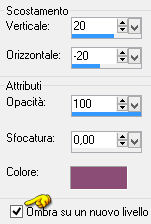
32. Effetti/Plug in/AP 01 [Innovations]/Lines-SilverLining: lascia la configurazione in memoria.
33. Livelli/Unisci/Unisci giù.
34. Effetti/Plug in/Alien Skin Eye Candy 5 Impact/Perspective Shadow: dal menù User Settings in basso scegli il preset "blurry10".
35. Posizionati sul livello che sta in cima (Copia di Selezione innalzata).
36. Attiva di nuovo la selezione personalizzata:

37. Livelli/Nuovo livello raster.
38. Apri il tuo tube di personaggio. Modifica/Copia e incolla nella selezione.
39. Selezione/Inverti.
Effetti/Effetti 3D/Sfalsa ombra: 0 / 0 / 60 / 20 / colore #000000 (togli la spunta a ombra su nuovo livello!)
40. Deseleziona tutto.
41. Immagine/Aggiungi bordatura simmetrica di 1 px colore tuo scuro.
42. Immagine/Aggiungi bordatura simmetrica di 3 px colore tuo chiaro.
43. Immagine/Aggiungi bordatura simmetrica di 1 px colore tuo scuro.
44. Immagine/Aggiungi bordatura simmetrica di 10 px colore tuo chiaro.
45. Immagine/Aggiungi bordatura simmetrica di 1 px colore tuo scuro.
46. Selezione/Seleziona tutto.
47. Immagine/Aggiungi bordatura simmetrica di 25 px colore tuo chiaro.
48. Effetti/Plug in/Alien Skin Eye Candy 5 Impact/Perspective Shadow: dal menù User Settings in basso scegli il preset "blurrry0", ma dalla tab Basic cambia il colore con quello tuo scuro di primo piano.
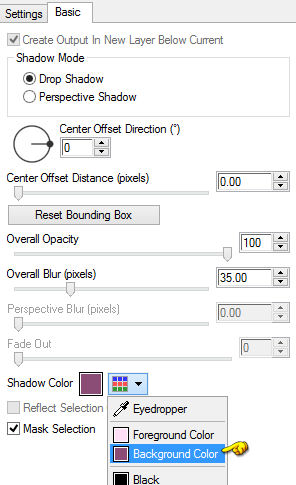
49. Deseleziona tutto.
Immagine/Aggiungi bordatura simmetrica di 1 px colore tuo scuro.
50. Aggiungi la tua firma. Livelli/Unisci/Unisci tutto (appiattisci).
Salva il tuo lavoro in formato jpeg
Altra versione con tube di Animabelle

Grazie per le vostre splendide interpretazioni!
La mia tester Giograf I versione

La mia tester Giograf II versione

Annelie

Tutorial tradotto da Byllina il 7 giugno 2015
e registrato su TWI

Tradotti Monaliza
Home
|